最新很多安装了Win11试用版的小伙伴在使用的时候遇到了很多问题,其中提到最多的就是系统的自动更新问题,他们都不知道怎么关闭Win11系统的自动更新功能,所以小编为大家带来了这篇文章为大家解决这个问题,希望对您有帮助。
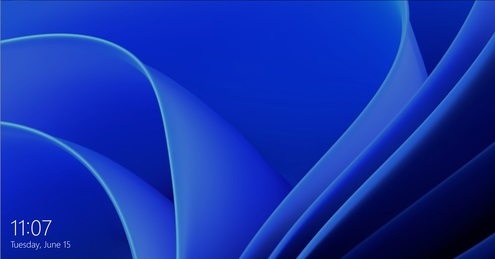
Win11关闭系统自动更新方法
方法一:
1、首先在开始菜单中找到“系统设置”
2、然后进入其中的“更新和安全”选项。
3、进入之后在更新界面就可以关闭更新了。
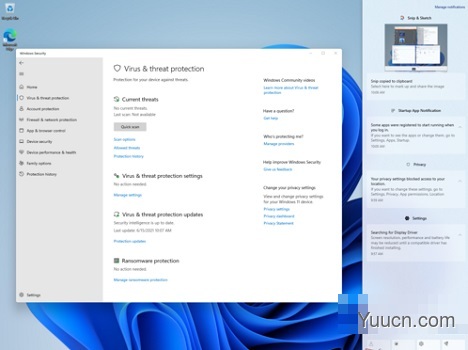
方法二:
1、使用“win”+“R”的组合键调出运行。
2、在运行中输入“services.msc”回车确定打开服务栏。
3、在服务中找到“windows update”,双击打开它。
4、然后将启动类型更改为“禁用”,再点击一下“停止”即可。
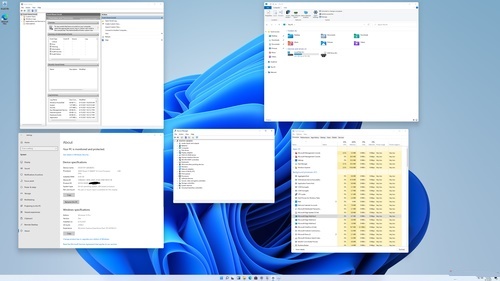
推荐阅读:
win11怎么连接wifi?win11连接wifi教程
win11系统设置在哪?win11打开系统设置教程
win11输入法怎么最小化?win11输入法最小化教程
到此这篇关于Win11怎么关闭自动更新?Win11关闭系统自动更新方法的文章就介绍到这了,更多相关Win11关闭系统自动更新内容请搜索电脑学习网以前的文章或继续浏览下面的相关文章,希望大家以后多多支持电脑学习网!